CARTO es una plataforma abierta, potente e intuitiva cuyo objetivo es predecir acontecimientos y fenómenos mediante la localización inteligente y la visualización de datos. Apuesta por la democratización de la localización inteligente, permitiendo realizar complejos análisis geoespaciales sin necesidad de ser un experto.
CARTO Builder es la herramienta que permite que cualquier usuario pueda analizar, visualizar y extraer información a partir de la localización de datos. Destaca por almacenar nuestras tablas de datos en una base de datos PostgreSQL, con el componente espacial PostGIS.
La sencillez y facilidad de uso de la plataforma no menoscaba, ni mucho menos, toda la potencialidad que ofrece la aplicación para crear y publicar complejos y elegantes mapas online en muy poco tiempo, por lo que se ha convertido en una de las mejores aplicaciones GIS en la nube para publicar mapas.

Las herramientas de análisis espacial de CARTO Builder son, sin duda alguna, uno de los puntos fuertes de esta aplicación. Ofrece una variedad de funciones de análisis que nos permiten ejecutar y realizar complejos análisis espaciales sobre los datos de manera sencilla, rápida e intuitiva. Todo ello, sin la necesidad de aplicar complejas consultas SQL o utilizar funciones espaciales PostGIS.
Una característica interesante es la posibilidad de realizar análisis múltiples. Es decir, una vez realizado un análisis, se pueden añadir más análisis para obtener resultados más complejos.
CARTO Builder ofrece 15 funciones o herramientas de análisis divididas en 3 secciones o bloques:
- Create and clean.
- Analyze and predict.
- Transform.
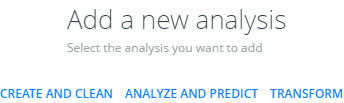
En el presente post, describiremos de manera resumida cada una de las herramientas de análisis espacial que nos ofrece CARTO Builder.
1. Create and clean
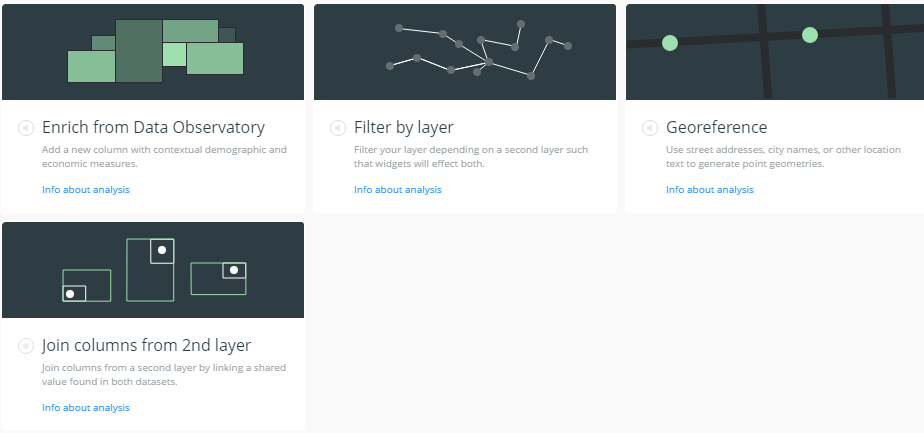
Enrich from Data Observatory
Ofrece la posibilidad de añadir a nuestros datos conjuntos de datos económicos, demográficos, sociales, etc., de diferentes regiones del mundo. La posibilidad de utilizar estos conjuntos de datos nos permiten realizar análisis más complejos y completos sobre nuestros datos. Para capas cuya geometría son líneas este análisis no está disponible.
Como es lógico, esta potente herramienta es de pago y para poder disfrutar de ella se debe disponer de una cuenta Enterprise.
En la documentación de CARTO podéis encontrar más información acerca del Data Observatory.
Filter by layer
Crea un enlace o vínculo virtual entre dos capas al permitir filtrar los datos de una capa a partir de una segunda capa de datos.
Un ejemplo, se dispone de una capa con los límites administrativos de España y otra capa con las principales ciudades de Europa. Al aplicar el análisis sólo nos aparecerán aquellas ciudades que estén dentro de España.
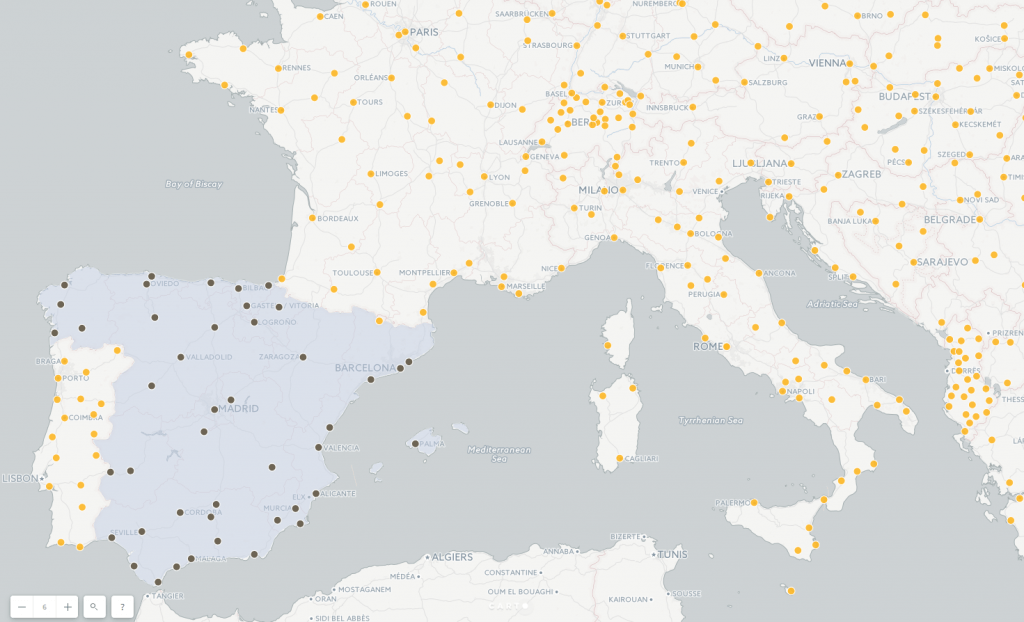
Georeference
Permite localizar los elementos de una capa en un mapa. Es decir, podemos obtener las coordenadas geográficas de un elemento a partir de direcciones, valores de latitud y longitud, códigos postales, nombre de ciudades, direcciones IP, etc. Es lo que se conoce como geocodificación.
Este análisis utiliza el geocodificador de CARTO excepto en la georreferenciación a nivel de calle que utiliza los servicios de Mapzen. Con una cuenta Free se pueden realizar 400 geocodificaciones al mes.
En la documentación de CARTO podéis encontrar más información acerca del análisis Georeference.
Join columns from 2nd layer
Con este análisis lo que se consigue es, a partir de una columna en común, unir información procedente de dos conjuntos de datos diferentes. Permite seleccionar que geometría de los dos conjuntos de datos se quiere utilizar y que columnas se añadirán a la unión.
Este análisis funciona de la misma manera que la función JOIN de las bases de datos.
Si quieres conocer más información sobre como funciona este análisis en la documentación de CARTO puedes encontrar una guía.
2. Analyze and predict
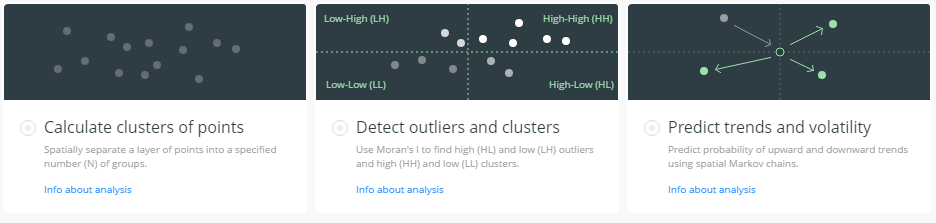
Calculate clusters of points
Permite realizar agrupaciones naturales de puntos en función de la proximidad que hay entre ellos. Este análisis utiliza el algoritmo K-Means (técnica estadística de agrupación) para agrupar los elementos basándose en su distribución espacial.
Al conjunto de datos al que se le aplica el análisis se le añade una nueva columna con una categoría numérica basada en el número de clusters definidos en el análisis.
Este análisis sólo se puede aplicar en capas cuya geometría sean puntos.
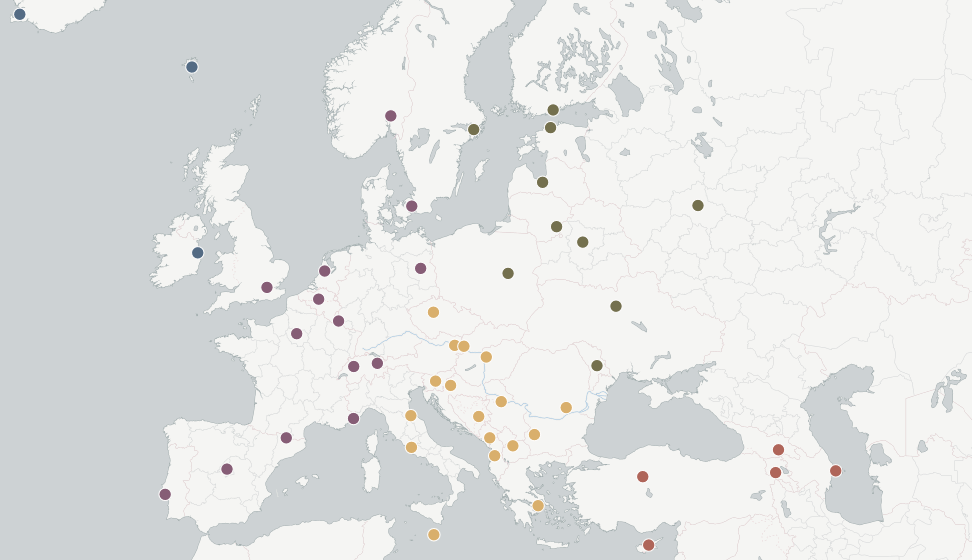
Para saber más acerca de la herramienta podemos acceder a la guía que hay en la documentación de CARTO.
Detect outliers and clusters
Este análisis se basa en la técnica I de Moran que es una medida de autocorrelación espacial. Toma la distribución espacial del conjunto de datos y un valor numérico dado y genera una serie de campos con información estadística.
El campo «quads» que se genera categoriza nuestros datos en clusters y outliers. Los clusters muestran elementos que tienen valores similares alrededor, siendo HH y LL el valor más alto y bajo respectivamente. Los outliers muestran aquellos elementos que tienen vecinos diferentes, siendo HL y LH extremos altos y bajos respectivamente.
Este análisis no esta disponible para capas de líneas.
En la documentación de CARTO encontramos más información sobre el análisis Detect outliers and clusters.
Predict trends and volatility
Predice la probabilidad de tendencias ascendentes y descendentes usando la Cadena o Modelo espacial de Márkov. Las tendencias y la volatilidad se calculan en base a la entrada de un conjunto de datos con un número de campos o columnas que representan la evolución de un valor en el tiempo. Cuanto mayor sea el número de columnas utilizadas mayor será la precisión de análisis.
En la documentación de CARTO podemos encontrar más información sobre el análisis Predict trends and volatility.
3. Transform
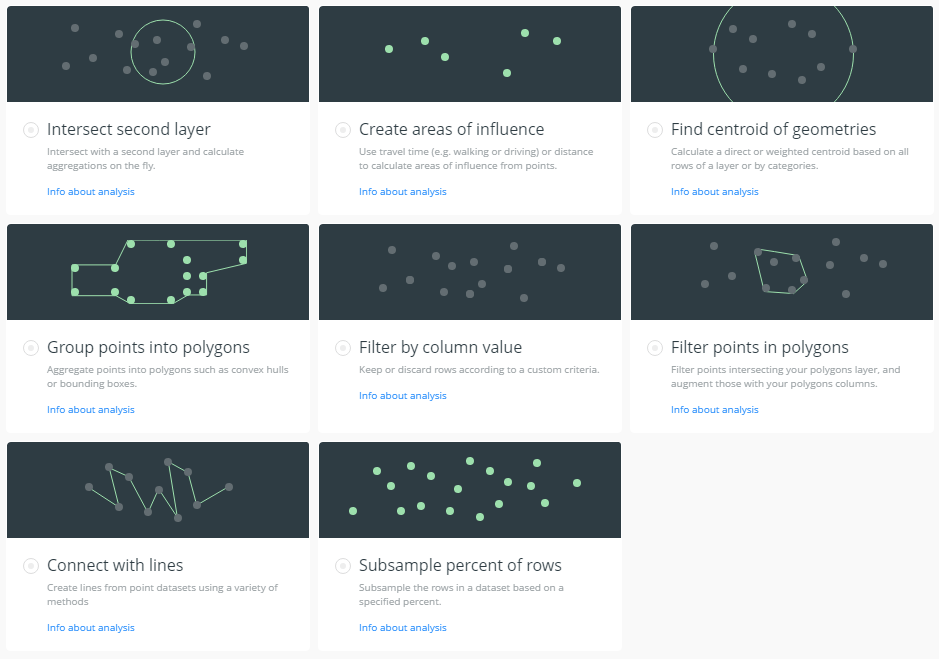
Intersect second layer
Este análisis realiza una intersección espacial entre dos capas y permite realizar una operación de agregación (count, sum, avg, max, min).
Por ejemplo, si interseccionas una capa de polígonos con una capa de líneas, obtenemos una capa con aquellos polígonos que tienen líneas dentro y en la tabla de datos se creará una nueva columna que nos mostrará el valor obtenido en la operación de agregación.
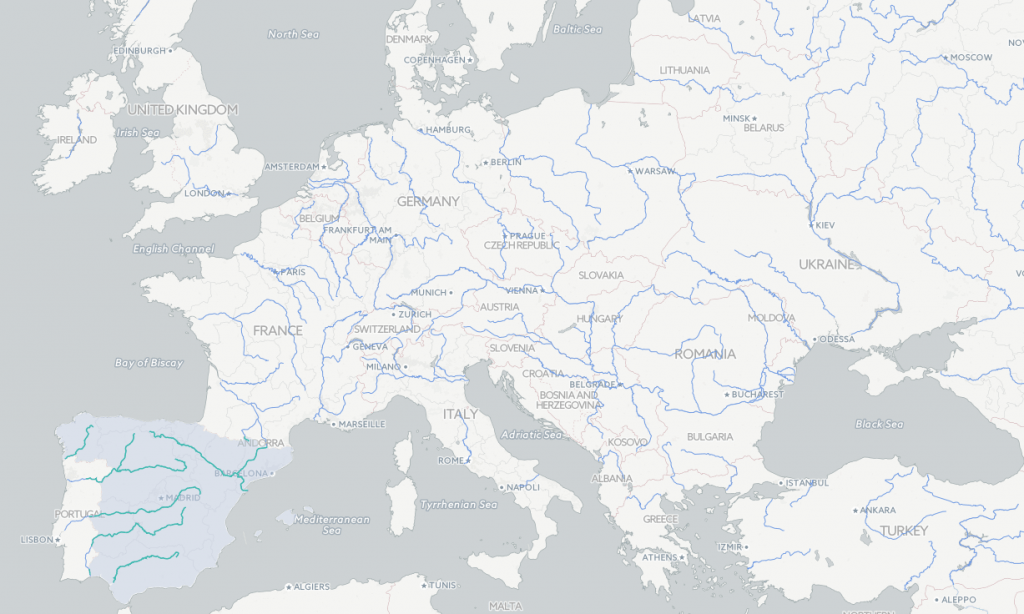
Para saber más acerca de la herramienta podéis acceder a la guía que hay en la documentación de CARTO.
Create areas of influence
De acuerdo con los parámetros que se establezcan se pueden calcular áreas de influencia para distancias fijas alrededor de los elementos que componen una capa o crear isolíneas basadas en el tiempo de viaje (caminar o conducir). Para un mismo elemento se pueden calcular varias distancias o tiempos consecutivos.
Con la cuenta Free realizar áreas de influencia por tiempo está limitado a sólo 50 isolíneas/mes. Por lo que al realizar el análisis sólo se mostrarán las isolíneas de los primeros elementos que aparezcan en la tabla.
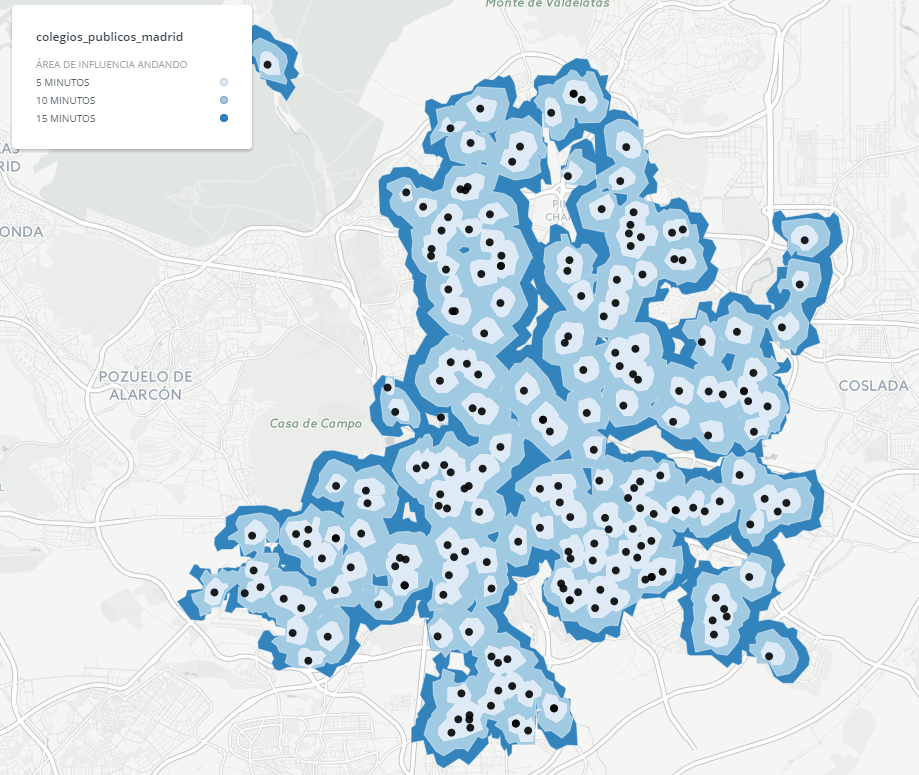
Si quieres saber más acerca de las áreas de influencia accede a la guía que hay en la documentación de CARTO.
Find centroid of geometries
Esta herramienta de análisis nos permite calcular el centroide para todo el conjunto de datos, para cada uno de los elementos e incluso podemos agrupar los elementos por categorías para calcularlo. Utilizando los parámetros opcionales de configuración (categoría, peso y agregación) podemos modificar la forma de calcular el centroide y definir que valor de agregación contendrá el resultado final.
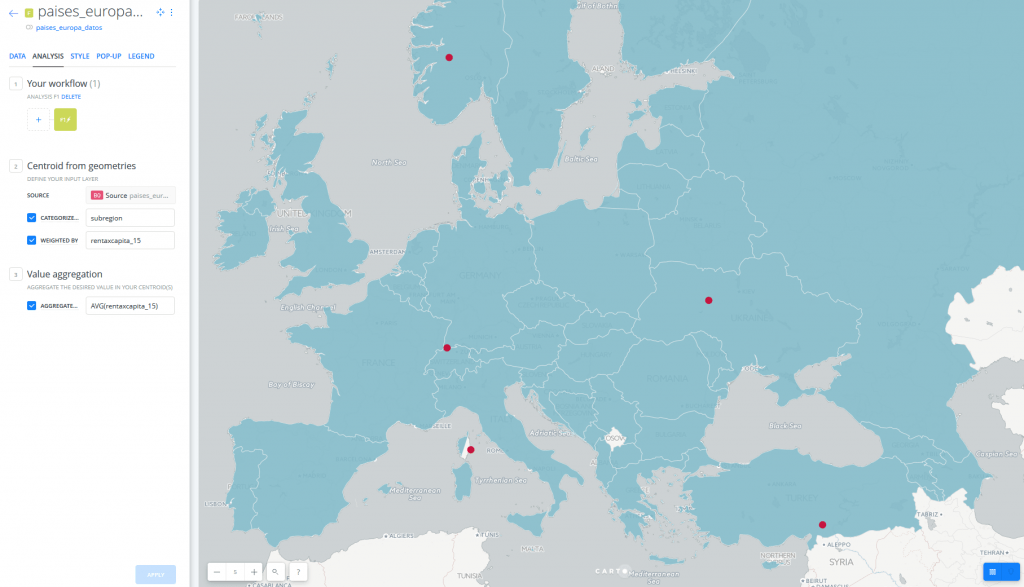
Group points into polygons
A partir de una capa de puntos se pueden agrupar los puntos en polígonos utilizando diferentes métodos: Convex or Concave Hull, Bounding or Circle Box.
Al igual que con el análisis de centroides, todos los puntos pueden estar en una sola clase, se pueden agrupar por categorías y se puede realizar una operación de agregación de los puntos agrupados.
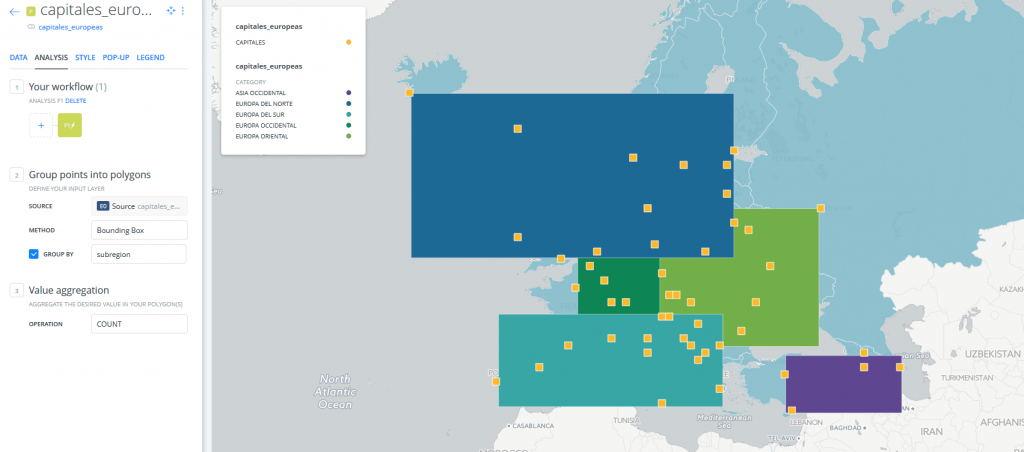
Filter by column value
Esta herramienta nos permite extraer o filtrar sólo aquellos elementos que cumplen una determinada condición. El usuario sólo debe indicar que columna se va a utilizar y que condición debe cumplirse.
Sería como la famosa cláusula WHERE que tanto se utiliza en bases de datos.

Filter points in polygons
Con este análisis podemos filtrar todos los puntos de una capa que intersectan con una capa de polígonos. A los puntos resultantes del análisis se le añade la información asociada al polígono con el que intersecta.
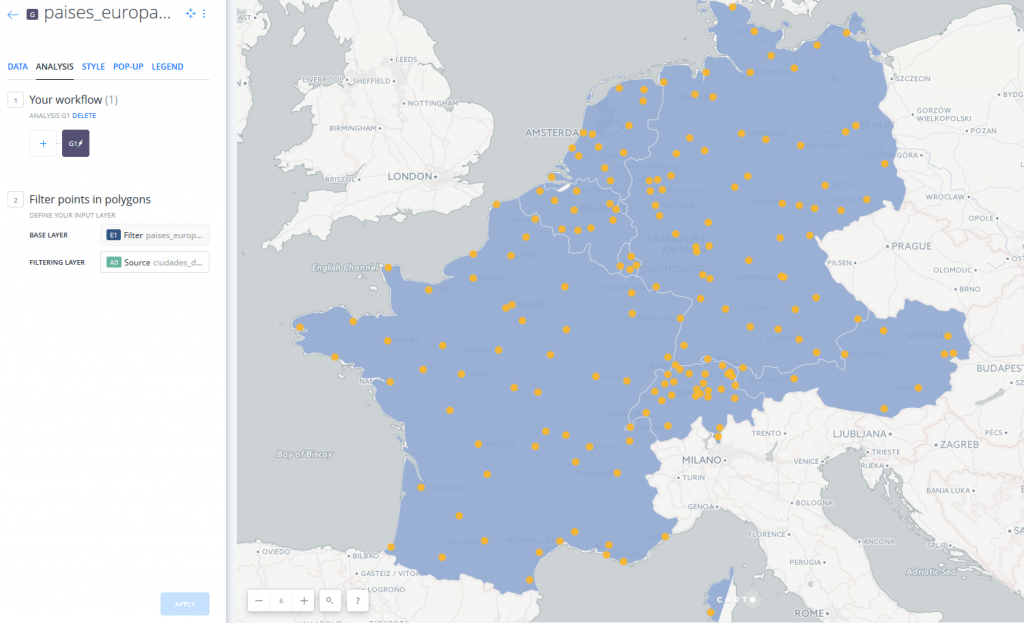
Connect with lines
Este análisis permite crear una capa de líneas a partir de un conjunto de datos de puntos. Es decir, con este análisis lo que hacemos es crear una capa de líneas que conecta los puntos entre sí.
Según el método que se elija (To Single Point, To Column, To Source, Sequencial) y como se configuren los diferentes parámetros se realizará un tipo de conexión u otro. El único requisito es que la entrada de datos sea un conjunto de datos de puntos.
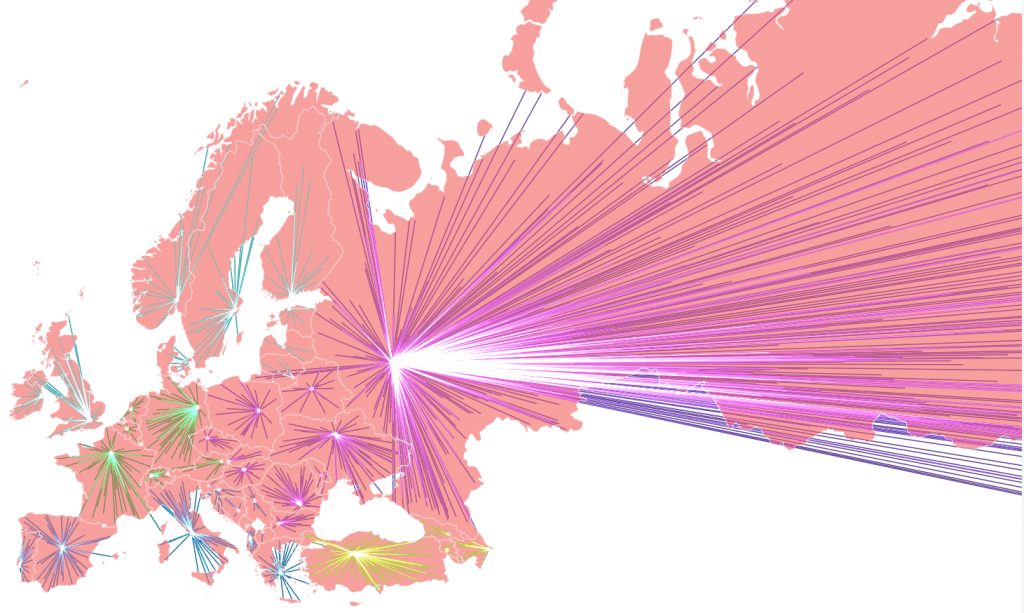
En la documentación de CARTO encontramos más información sobre el análisis Connect with lines.
Subsample percent of rows
Este análisis puede resultar muy útil cuando se trabaja con grandes conjuntos de datos ya que permite reducir el número de elementos que se visualizarán en el mapa o se utilizarán para realizar diferentes tipos de análisis.
Su funcionamiento es muy simple, de un conjunto de datos se indica qué porcentaje del total de datos se quiere mostrar. El análisis seleccionará al azar el porcentaje de datos que se haya definido.
Consideraciones a tener en cuenta
Como hemos podido ver, las posibilidades que ofrece CARTO Builder con las herramientas de análisis son casi ilimitadas. Cuando trabajemos con funciones de análisis es importante tener en cuenta una serie de consideraciones o consejos:
- Cuando se realiza un análisis el conjunto de datos original no se modifica. Sin embargo, se crea una nueva tabla de análisis que permite visualizar los datos del análisis en el mapa y crear widgets sólo con los resultados del análisis.
- Los análisis son dinámicos y cuando los datos cambian, el análisis se actualiza y con él la visualización del mapa y los widgets relacionados. Esto es útil si se trabaja con tablas sincronizadas, ya que permite crear análisis y visualizaciones en tiempo real.
- Hay análisis que modifican la geometría de la capa y se puede perder el estilo personalizado que ya tuviera. Una buena opción si no se quiere perder un estilo es añadir al mapa la misma capa y realizar el análisis sobre ella.
- Con una cuenta gratuita (Free) hay análisis en los que tendremos limitaciones. La mayoría de limitaciones afecta a las opciones de localización de datos y al enriquecimiento de datos. Por ejemplo, la herramienta de análisis Georeference o Enrich from Data Observatory.
- Al realizar un análisis se genera una sentencia SQL sólo de lectura que no afecta a los datos originales de la capa.
- Al exportar un mapa los análisis que se hayan realizado también serán exportados.
- Cuando se realiza un análisis es posible exportar el resultado en diferentes formatos. Para exportarlo se realiza de la misma forma que para exportar una tabla de datos. El estilo que se le haya dado a los datos del análisis no se guardarán.
- Cuando se completa un análisis se puede crear una nueva capa a partir del resultado obtenido. Es útil para mantener separado el análisis de la capa de datos original y poder aplicar estilos por separado. Eso sí, las dos capas estarán vinculadas y si se modifica algo en la capa original afectará a la capa del análisis.
Licenciado en Geografía con un Máster en Técnicas para la Gestión del Medio Ambiente y del Territorio. Especializado en GIS, Web Mapping y análisis y visualización de datos geoespaciales. Sígueme en Twitter.
